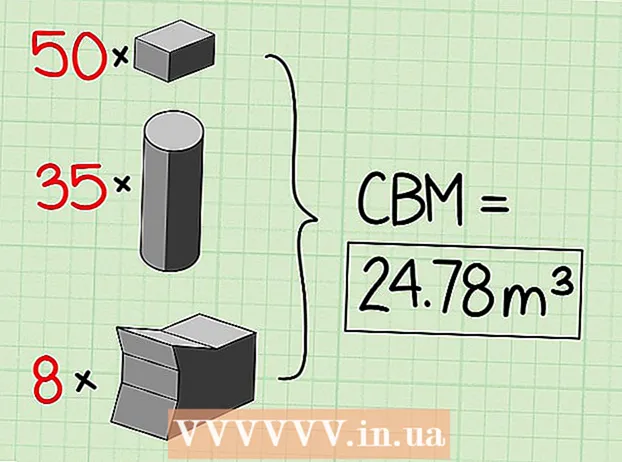लेखक:
Ellen Moore
निर्मितीची तारीख:
11 जानेवारी 2021
अद्यतन तारीख:
1 जुलै 2024
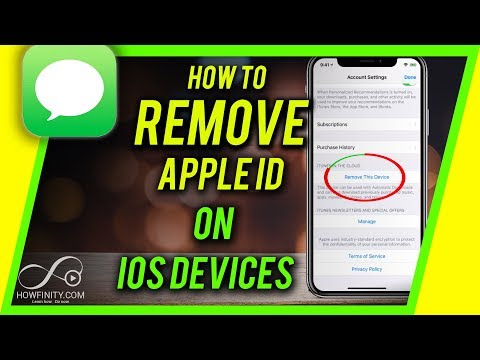
सामग्री
- पावले
- 7 पैकी 1 भाग: विस्थापित करण्याची तयारी
- 7 पैकी 2 भाग: iTunes (Windows) मध्ये Apple ID अनधिकृत करा
- 7 पैकी 3 भाग: iTunes (macOS) मध्ये Apple ID अनधिकृत करा
- 7 पैकी 4 भाग: मोबाईल डिव्हाइसचे डीऑथॉरायझिंग
- 7 पैकी 5 भाग: मॅकला अधिकृत करा
- 7 मधील भाग 6: खाते हटवण्याची विनंती सबमिट करणे
- 7 मधील 7 भाग: iMessage अक्षम करणे
या लेखात, आम्ही तुम्हाला तुमचे Apple ID खाते कसे हटवायचे ते दाखवणार आहोत. जेव्हा तुमचा IDपल आयडी काढला जातो आणि तुम्ही तुमचे संगणक आणि मोबाईल डिव्हाइसेस अनधिकृत करता, तेव्हा Appleपल सपोर्टसह तुमचे खाते हटवण्याची विनंती सबमिट करा. आपले खाते हटवल्यानंतर, ते पुनर्संचयित करणे किंवा पुन्हा सक्रिय करणे अशक्य होईल.
पावले
7 पैकी 1 भाग: विस्थापित करण्याची तयारी
 1 आपण खरोखर आपला Appleपल आयडी काढू इच्छिता याची खात्री करा. या प्रकरणात, आपण आपल्या Apple ID शी संबंधित खरेदी आणि सेवांचा प्रवेश गमावाल. म्हणजेच, तुम्ही यापुढे अॅप स्टोअर, Apple पे, iCloud, iCloud Mail, iMessage, Facetime, तुमची सदस्यता आणि Apple ID शी संबंधित सेवा वापरू शकणार नाही.
1 आपण खरोखर आपला Appleपल आयडी काढू इच्छिता याची खात्री करा. या प्रकरणात, आपण आपल्या Apple ID शी संबंधित खरेदी आणि सेवांचा प्रवेश गमावाल. म्हणजेच, तुम्ही यापुढे अॅप स्टोअर, Apple पे, iCloud, iCloud Mail, iMessage, Facetime, तुमची सदस्यता आणि Apple ID शी संबंधित सेवा वापरू शकणार नाही. - जर तुम्ही तुमचा आयफोन वेगळ्या फोनवर बदलला असेल आणि म्हणून तुम्हाला एसएमएस संदेश मिळत नसेल तर, iMessage अक्षम करा विभागात जा.
- आपण आपला Appleपल आयडी कायमचा हटवू इच्छित नसल्यास, तो तात्पुरता निष्क्रिय करा.
 2 महत्वाच्या ईमेल किंवा फाईल्सचा बॅकअप घ्या. हे आवश्यक आहे कारण तुम्ही यापुढे iCloud Mail आणि iCloud Drive वापरू शकणार नाही.
2 महत्वाच्या ईमेल किंवा फाईल्सचा बॅकअप घ्या. हे आवश्यक आहे कारण तुम्ही यापुढे iCloud Mail आणि iCloud Drive वापरू शकणार नाही. - आयक्लॉड मेलवर ईमेलचा बॅक अप घेण्यासाठी, आपल्या आयक्लॉड इनबॉक्समधील ईमेल आपल्या कॉम्प्यूटरच्या इनबॉक्समध्ये हलवा.
- आपल्या संगणकावर iCloud Drive वरून चित्रे आणि दस्तऐवज डाउनलोड करा.
7 पैकी 2 भाग: iTunes (Windows) मध्ये Apple ID अनधिकृत करा
 1 ITunes लाँच करा. पांढऱ्या पार्श्वभूमीवर बहु-रंगीत नोटसारखे दिसणारे चिन्ह डबल-क्लिक करा.
1 ITunes लाँच करा. पांढऱ्या पार्श्वभूमीवर बहु-रंगीत नोटसारखे दिसणारे चिन्ह डबल-क्लिक करा. - जर तुम्ही आयट्यून्सला तुमच्या Appleपल आयडीशी लिंक केले नसेल, तर तुमच्या स्क्रीनच्या वरच्या मेनू बारमध्ये खाते क्लिक करा आणि नंतर साइन इन क्लिक करा. आता तुमच्या Apple ID ईमेल आणि पासवर्डने लॉग इन करा.
- 2 वर क्लिक करा खाते. तुम्हाला हा पर्याय स्क्रीनच्या वरच्या मेनू बारमध्ये मिळेल.
- 3 आपला माऊस वर फिरवा अधिकृतता. उजवीकडे एक सबमेनू उघडेल.
- 4 वर क्लिक करा या संगणकाला डीऑथराईज करा. खाते मेनूच्या उजवीकडे असलेल्या सबमेनूमध्ये तुम्हाला हा पर्याय दिसेल.
 5 सूचित केल्यावर आपला Appleपल आयडी पासवर्ड प्रविष्ट करा. तुमचे खाते डी-अधिकृत करण्यासाठी ते प्रमाणित करणे आवश्यक आहे. आपल्या ईमेल पत्त्याच्या खाली असलेल्या ओळीत आपला संकेतशब्द प्रविष्ट करा. योग्य खात्यात साइन इन करण्यासाठी योग्य ईमेल पत्ता प्रदर्शित केला असल्याचे सुनिश्चित करा.
5 सूचित केल्यावर आपला Appleपल आयडी पासवर्ड प्रविष्ट करा. तुमचे खाते डी-अधिकृत करण्यासाठी ते प्रमाणित करणे आवश्यक आहे. आपल्या ईमेल पत्त्याच्या खाली असलेल्या ओळीत आपला संकेतशब्द प्रविष्ट करा. योग्य खात्यात साइन इन करण्यासाठी योग्य ईमेल पत्ता प्रदर्शित केला असल्याचे सुनिश्चित करा. - 6 वर क्लिक करा अनधिकृत करा. हा पर्याय लॉगिन विंडोच्या खालच्या उजव्या कोपर्यात आहे.
- 7 वर क्लिक करा ठीक आहे. संगणक यशस्वीरित्या अनधिकृत झाला आहे असे सांगणारा एक संदेश दिसतो. संदेश बंद करण्यासाठी "ओके" क्लिक करा.
- 8 वर क्लिक करा खाते. हे स्क्रीनच्या शीर्षस्थानी मेनू बारवर आहे.
- 9 वर क्लिक करा बाहेर जा. हे iTunes मध्ये आपला Apple ID अनधिकृत करेल.
7 पैकी 3 भाग: iTunes (macOS) मध्ये Apple ID अनधिकृत करा
 1 ITunes, Apple Music, Apple TV किंवा Apple Books लाँच करा. हे करण्यासाठी, निर्दिष्ट अनुप्रयोगांपैकी एकाच्या चिन्हावर क्लिक करा.
1 ITunes, Apple Music, Apple TV किंवा Apple Books लाँच करा. हे करण्यासाठी, निर्दिष्ट अनुप्रयोगांपैकी एकाच्या चिन्हावर क्लिक करा. - MacOS 10.15 (macOS Catalina) मध्ये किंवा नंतर, iTunes ची जागा Apple Music, Apple TV आणि Apple Books ने घेतली आहे. म्हणून, यापैकी एक अनुप्रयोग लाँच करा. खालील चरणांचे अनुसरण करून आपण यापैकी कोणताही अनुप्रयोग वापरून आपले खाते अनधिकृत करू शकता.
 2 वर क्लिक करा खाते. तुम्हाला हा पर्याय स्क्रीनच्या वरच्या मेनू बारमध्ये मिळेल. ड्रॉपडाउन मेनू उघडेल.
2 वर क्लिक करा खाते. तुम्हाला हा पर्याय स्क्रीनच्या वरच्या मेनू बारमध्ये मिळेल. ड्रॉपडाउन मेनू उघडेल.  3 आपला माऊस वर फिरवा अधिकृतता. उजवीकडे एक सबमेनू दिसेल.
3 आपला माऊस वर फिरवा अधिकृतता. उजवीकडे एक सबमेनू दिसेल.  4 वर क्लिक करा या संगणकाला डीऑथराईज करा. तुम्हाला हा पर्याय सबमेनू मध्ये मिळेल.
4 वर क्लिक करा या संगणकाला डीऑथराईज करा. तुम्हाला हा पर्याय सबमेनू मध्ये मिळेल.  5 तुमचा Apple ID पासवर्ड टाका. सूचित केल्याबरोबर ते प्रविष्ट करा.
5 तुमचा Apple ID पासवर्ड टाका. सूचित केल्याबरोबर ते प्रविष्ट करा.  6 वर क्लिक करा अनधिकृत करा. तुम्हाला हा पर्याय खालच्या उजव्या कोपर्यात मिळेल. तुमच्या Mac वरील Apple ID, iTunes, Music, Apple TV आणि Apple Books मध्ये अधिकृत केले जाईल.
6 वर क्लिक करा अनधिकृत करा. तुम्हाला हा पर्याय खालच्या उजव्या कोपर्यात मिळेल. तुमच्या Mac वरील Apple ID, iTunes, Music, Apple TV आणि Apple Books मध्ये अधिकृत केले जाईल.
7 पैकी 4 भाग: मोबाईल डिव्हाइसचे डीऑथॉरायझिंग
 1 सेटिंग्ज अॅप लाँच करा
1 सेटिंग्ज अॅप लाँच करा  . राखाडी पार्श्वभूमीवर गियर-आकाराच्या चिन्हावर टॅप करा.
. राखाडी पार्श्वभूमीवर गियर-आकाराच्या चिन्हावर टॅप करा.  2 तुमच्या नावावर क्लिक करा. आपल्याला ते सेटिंग्ज पृष्ठाच्या शीर्षस्थानी सापडेल.
2 तुमच्या नावावर क्लिक करा. आपल्याला ते सेटिंग्ज पृष्ठाच्या शीर्षस्थानी सापडेल.  3 पृष्ठ खाली स्क्रोल करा आणि टॅप करा बाहेर जा. आपल्याला हे लाल बटण पृष्ठाच्या तळाशी मिळेल.
3 पृष्ठ खाली स्क्रोल करा आणि टॅप करा बाहेर जा. आपल्याला हे लाल बटण पृष्ठाच्या तळाशी मिळेल. - जर तुम्ही माझा आयफोन शोधा सक्रिय केला असेल, तर तुम्हाला तुमचा पासकोड एंटर करावा लागेल आणि अक्षम करा वर टॅप करा.
 4 टॅप करा बाहेर जा. वरच्या उजव्या कोपर्यात तुम्हाला हा पर्याय दिसेल.
4 टॅप करा बाहेर जा. वरच्या उजव्या कोपर्यात तुम्हाला हा पर्याय दिसेल. - आपण संपर्क, कॅलेंडर नोंदी, बातम्या, कीचेन आणि सफारी इतिहास iCloud मध्ये सेव्ह करू इच्छित असल्यास, जतन करण्यासाठी आयटमच्या पुढील स्लाइडर्स हलवा.
 5 टॅप करा बाहेर जासूचित करताच. अॅपल आयडी आणि संबंधित डेटा डिव्हाइसवर हटवला जाईल.
5 टॅप करा बाहेर जासूचित करताच. अॅपल आयडी आणि संबंधित डेटा डिव्हाइसवर हटवला जाईल.
7 पैकी 5 भाग: मॅकला अधिकृत करा
 1 Appleपल मेनू उघडा
1 Appleपल मेनू उघडा  . वरच्या डाव्या कोपर्यात Apple लोगो वर क्लिक करा. ड्रॉपडाउन मेनू उघडेल.
. वरच्या डाव्या कोपर्यात Apple लोगो वर क्लिक करा. ड्रॉपडाउन मेनू उघडेल.  2 वर क्लिक करा प्रणाली संयोजना. ड्रॉपडाउन मेनूच्या तळाशी तुम्हाला हा पर्याय दिसेल. सिस्टम प्राधान्ये विंडो उघडेल.
2 वर क्लिक करा प्रणाली संयोजना. ड्रॉपडाउन मेनूच्या तळाशी तुम्हाला हा पर्याय दिसेल. सिस्टम प्राधान्ये विंडो उघडेल.  3 "ICloud" वर क्लिक करा
3 "ICloud" वर क्लिक करा  किंवा Appleपल आयडी. MacOS च्या जुन्या आवृत्त्यांवर, निळा क्लाउड iCloud आयकॉन क्लिक करा. मॅकोस कॅटालिना किंवा नंतर, राखाडी Apple पल लोगो Apple पल आयडी चिन्हावर क्लिक करा.
किंवा Appleपल आयडी. MacOS च्या जुन्या आवृत्त्यांवर, निळा क्लाउड iCloud आयकॉन क्लिक करा. मॅकोस कॅटालिना किंवा नंतर, राखाडी Apple पल लोगो Apple पल आयडी चिन्हावर क्लिक करा.  4 खाली स्क्रोल करा आणि मॅक शोधा अनचेक करा. हा पर्याय विंडोच्या तळाशी आहे.
4 खाली स्क्रोल करा आणि मॅक शोधा अनचेक करा. हा पर्याय विंडोच्या तळाशी आहे.  5 सूचित केल्यावर आपला Appleपल आयडी पासवर्ड प्रविष्ट करा. मजकूर ओळीवर करा.
5 सूचित केल्यावर आपला Appleपल आयडी पासवर्ड प्रविष्ट करा. मजकूर ओळीवर करा.  6 वर क्लिक करा पुढे जा. तुम्हाला हा पर्याय खालच्या उजव्या कोपर्यात मिळेल.
6 वर क्लिक करा पुढे जा. तुम्हाला हा पर्याय खालच्या उजव्या कोपर्यात मिळेल. - 7 वर क्लिक करा दृश्य (फक्त macOS Catalina). तुम्ही macOS Catalina वर Apple ID अॅप वापरत असल्यास, डाव्या साइडबारमध्ये View वर क्लिक करा.
 8 वर क्लिक करा बाहेर जा. ते खालच्या डाव्या कोपर्यात आहे.
8 वर क्लिक करा बाहेर जा. ते खालच्या डाव्या कोपर्यात आहे. - तुम्हाला तुमच्या iCloud खात्यात साठवलेल्या डेटाची प्रत ठेवण्यास सांगितले जाऊ शकते. या प्रकरणात, संबंधित डेटा प्रकारांपुढील बॉक्स तपासा आणि "सेव्ह ए कॉपी" वर क्लिक करा.
 9 वर क्लिक करा पुढे जा. तुम्ही तुमच्या Mac वर तुमच्या Apple ID खात्यापासून अनधिकृत आहात.
9 वर क्लिक करा पुढे जा. तुम्ही तुमच्या Mac वर तुमच्या Apple ID खात्यापासून अनधिकृत आहात.
7 मधील भाग 6: खाते हटवण्याची विनंती सबमिट करणे
- 1 पत्त्यावर जा https://privacy.apple.com/ आपल्या संगणकाच्या वेब ब्राउझरमध्ये. हे विंडोज किंवा मॅकओएस वर कोणतेही ब्राउझर असू शकते.
- 2 आपल्या Apple ID खात्यात साइन इन करा. हे करण्यासाठी, आपला ईमेल पत्ता आणि संकेतशब्द प्रविष्ट करा आणि नंतर "→" चिन्हावर क्लिक करा. आपल्याला सुरक्षा प्रश्नांसह एका पृष्ठावर नेले जाईल.
- आपण द्वि-घटक प्रमाणीकरण पृष्ठावर गेला असल्यास, आपल्या आयफोनसह प्रमाणीकरण करा.
- आपल्याकडे द्वि-घटक प्रमाणीकरण सक्षम नसल्यास, सुरक्षा प्रश्नांची उत्तरे द्या किंवा समर्थन पिन मिळवा क्लिक करा. प्राप्त केलेला पिन लिहा आणि नंतर समर्थनाशी संपर्क साधा.
- 3 खाली स्क्रोल करा आणि टॅप करा खाते हटवण्याची विनंती. आपल्याला हा पर्याय "खाते हटवा" विभागाखाली पृष्ठाच्या तळाशी मिळेल; हे कचरापेटी चिन्हासह चिन्हांकित केले आहे. आपले खाते हटवण्यासाठी आपल्याला आवश्यक असलेल्या क्रियांच्या सूचीसह एक पृष्ठ उघडेल.
- आपण आपले खाते कायमचे हटवू इच्छित नसल्यास, आपले खाते तात्पुरते निष्क्रिय करण्यासाठी "खाते निष्क्रिय करण्याची विनंती" वर क्लिक करा. हा पर्याय तात्पुरते अक्षम खाते विभाग अंतर्गत आहे आणि सिल्हूट चिन्हासह चिन्हांकित आहे.
- 4 खाते हटवण्याचे कारण निवडा. स्क्रीनच्या तळाशी निवडा कारण निवडा मेनू उघडा.
- मेनूमध्ये कोणतेही योग्य कारण नसल्यास, "इतर" निवडा आणि खाते हटवण्याचे आपले कारण प्रविष्ट करा.
- 5 वर क्लिक करा पुढे जा. हे निळे बटण ड्रॉपडाउन मेनूच्या खाली स्थित आहे.
- 6 पृष्ठावरील माहिती वाचा आणि नंतर क्लिक करा पुढे जा. आपले खाते हटवण्यापूर्वी आपल्याला पुनरावलोकन करणे आवश्यक असलेली माहिती पृष्ठ प्रदर्शित करते. माहिती वाचा आणि नंतर पृष्ठाच्या तळाशी असलेल्या निळ्या सुरू ठेवा बटणावर क्लिक करा.
- 7 बॉक्स तपासा
 आणि दाबा पुढे जा. हे करून, तुम्ही खाते हटवण्याच्या अटी आणि शर्तींना सहमती देता. अटी मजकूर बॉक्समध्ये सूचीबद्ध आहेत. जेव्हा तुम्ही पुढे जाण्यासाठी तयार असाल तेव्हा निळ्या सुरू ठेवा बटणावर क्लिक करा.
आणि दाबा पुढे जा. हे करून, तुम्ही खाते हटवण्याच्या अटी आणि शर्तींना सहमती देता. अटी मजकूर बॉक्समध्ये सूचीबद्ध आहेत. जेव्हा तुम्ही पुढे जाण्यासाठी तयार असाल तेव्हा निळ्या सुरू ठेवा बटणावर क्लिक करा. - 8 तुम्हाला सपोर्टशी कसा संपर्क साधायचा आहे ते निवडा, नंतर टॅप करा पुढे जा. तुम्ही निर्दिष्ट केलेल्या मार्गाने Apple तुमच्याशी संपर्क साधेल (तुमच्या खात्याची माहिती उपलब्ध असल्यास). पर्यायी ईमेल पत्त्याच्या पुढील स्लाइडरवर क्लिक करा किंवा "भिन्न ईमेल पत्ता वापरा" पर्यायाच्या पुढे किंवा "फोन नंबर वापरा" पर्यायाच्या पुढे क्लिक करा.
- 9 फोन नंबर किंवा ईमेल पत्ता प्रविष्ट करा, नंतर टॅप करा पुढे जा. मजकूर बॉक्समध्ये, आपला फोन नंबर किंवा ईमेल पत्ता प्रविष्ट करा आणि नंतर सुरू ठेवा क्लिक करा.
- 10 सत्यापन कोड प्रविष्ट करा आणि नंतर दाबा पुढे जा. हा कोड तुम्ही दिलेल्या ईमेल पत्त्यावर किंवा फोन नंबरवर पाठवला जाईल. तुमचा ईमेल किंवा मजकूर संदेश तपासा (तुमच्या स्मार्टफोनवर) आणि नंतर ईमेल / फोन नंबर तुमच्या मालकीचा असल्याची खात्री करण्यासाठी पडताळणी कोड टाका.
- 11 प्रवेश कोड लिहा किंवा मुद्रित करा आणि नंतर दाबा पुढे जा. आपण आपल्या खात्याशी संबंधित Apple सपोर्टशी संपर्क साधू इच्छित असल्यास आपल्याला या कोडची आवश्यकता असेल. कोडची नोंद करा किंवा प्रिंट करण्यासाठी "प्रिंट कोड" क्लिक करा. जेव्हा तुम्ही पुढे जाण्यासाठी तयार असाल तेव्हा सुरू ठेवा वर क्लिक करा.
- 12 पासकोड प्रविष्ट करा आणि दाबा पुढे जा. मागील पानावर प्राप्त केलेला प्रवेश कोड प्रविष्ट करा आणि नंतर सुरू ठेवा क्लिक करा.
- 13 वर क्लिक करा तुमचे खाते हटवा. हे लाल बटण पॉप-अप विंडोच्या खालच्या उजव्या कोपर्यात आहे. आपले खाते हटवण्याची विनंती सबमिट करण्यासाठी "खाते काढा" क्लिक करा.
7 मधील 7 भाग: iMessage अक्षम करणे
 1 पत्त्यावर जा https://selfsolve.apple.com/deregister-imessage/ आपल्या संगणकाच्या वेब ब्राउझरमध्ये. निर्दिष्ट पृष्ठावर, आपण आपली iMessage सदस्यता समाप्त करू शकता.
1 पत्त्यावर जा https://selfsolve.apple.com/deregister-imessage/ आपल्या संगणकाच्या वेब ब्राउझरमध्ये. निर्दिष्ट पृष्ठावर, आपण आपली iMessage सदस्यता समाप्त करू शकता.  2 “अजून आयफोन नाही?” या शीर्षकाखाली खाली स्क्रोल करा.". आपल्याला ते पृष्ठाच्या तळाशी सापडेल.
2 “अजून आयफोन नाही?” या शीर्षकाखाली खाली स्क्रोल करा.". आपल्याला ते पृष्ठाच्या तळाशी सापडेल.  3 तुमचा फोन नंबर टाका. हे "फोन नंबर" ओळीत करा.
3 तुमचा फोन नंबर टाका. हे "फोन नंबर" ओळीत करा.  4 वर क्लिक करा कोड पाठवा. तुम्हाला फोन नंबर लाईनच्या उजवीकडे हा पर्याय मिळेल. Appleपल निर्दिष्ट क्रमांकावर सत्यापन कोडसह एक एसएमएस संदेश पाठवेल.
4 वर क्लिक करा कोड पाठवा. तुम्हाला फोन नंबर लाईनच्या उजवीकडे हा पर्याय मिळेल. Appleपल निर्दिष्ट क्रमांकावर सत्यापन कोडसह एक एसएमएस संदेश पाठवेल.  5 सत्यापन कोड शोधा. हे करण्यासाठी, आपल्या स्मार्टफोनवर संदेश अनुप्रयोग लाँच करा, fromपलचा एसएमएस संदेश उघडा आणि त्यात सहा अंकी कोड शोधा.
5 सत्यापन कोड शोधा. हे करण्यासाठी, आपल्या स्मार्टफोनवर संदेश अनुप्रयोग लाँच करा, fromपलचा एसएमएस संदेश उघडा आणि त्यात सहा अंकी कोड शोधा.  6 सत्यापन कोड प्रविष्ट करा. "सत्यापन कोड प्रविष्ट करा" या ओळीत करा.
6 सत्यापन कोड प्रविष्ट करा. "सत्यापन कोड प्रविष्ट करा" या ओळीत करा.  7 वर क्लिक करा पाठवा. आपण प्रविष्ट केलेला फोन नंबर आपल्या मालकीचा असल्याची पुष्टी कराल. हा नंबर iMessage मधून काढला जाईल.
7 वर क्लिक करा पाठवा. आपण प्रविष्ट केलेला फोन नंबर आपल्या मालकीचा असल्याची पुष्टी कराल. हा नंबर iMessage मधून काढला जाईल.